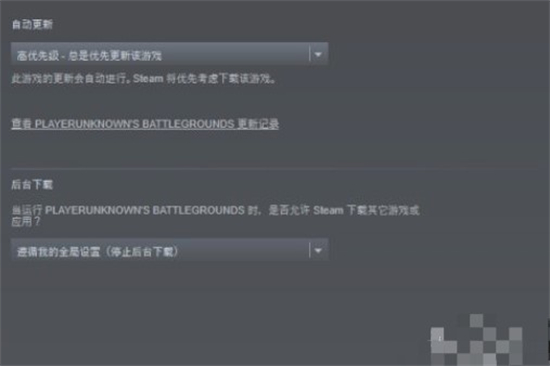steam游戏怎么更新版本是许多小伙伴遇到的问题,因为有的时候网络的原因从而导致很多玩家的steam的游戏没办法马上自动更新到最新版本,这个时候如果想要更新的话也是可以的,steam游戏怎么更新到最新版本方法非常简单,按照以下的方法操作就能很快完成游戏的更新了。
steam游戏怎么更新版本
首先需要登录steam并登录自己的账户,进行下一步。
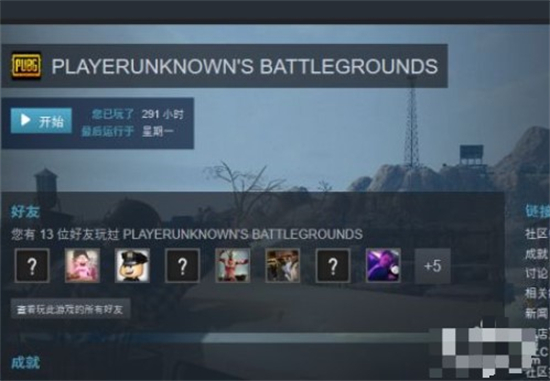
点击界面上的一级列表“库”如图所示。
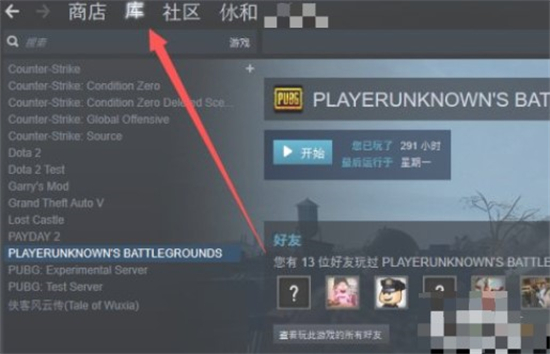
在左边出现的你玩过的游戏列表中选择你要玩的游戏,并点击游戏名字右键,选择二级列表“属性”
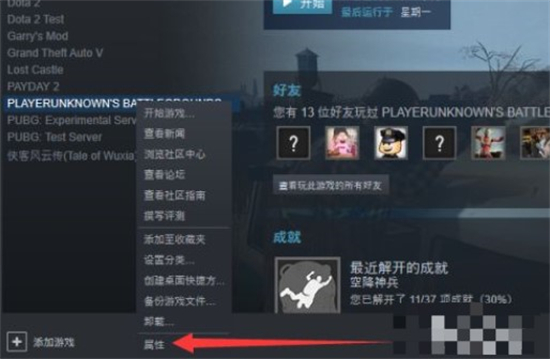
点击新弹出界面中的“更新”,如图所示,进行下一步
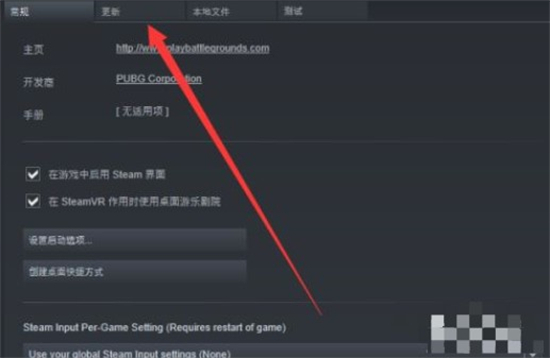
选择自动更新里的第三项“高级先级-总是优先更新该游戏”,这样即便是你之前没更新,现在也可以开始立即更新
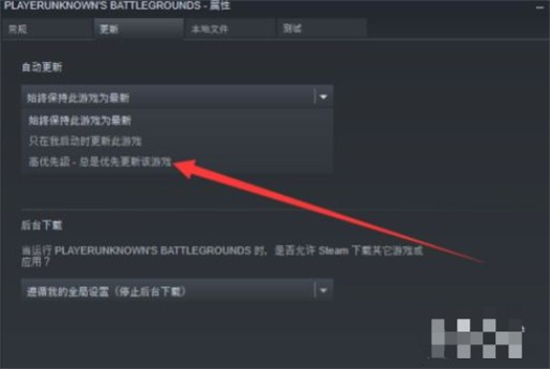
最后自动更新设置改变,即可,没有保存按钮可以直接点击“关闭”。